Раздел содержит решения часто встречающихся проблем категории «Критичные», выявленных при диагностике сайта в
Вебмастере. Проблемы этой группы могут вести к исключению отдельных страниц или всего сайта из результатов поиска.
- Долгий ответ сервера
- Некорректная настройка SSL-сертификата
- Найдены страницы-дубли с GET-параметрами
Сообщение означает, что во время обхода сайта поисковым роботом среднее время ответа страниц превысило 3 секунды. Проблема могла возникнуть из-за долгого ответа, возвращаемого сервером при обращении робота к некоторым страницам сайта. Примеры таких страниц можно увидеть в самом сообщении.
Долгий ответ сервера может привести к задержкам при индексировании сайта. Если на данный момент ответ сервера быстрый, то на сообщение не надо обращать внимание. Оно исчезнет при следующем обходе сайта поисковым роботом.
Как ускорить переиндексирование страниц роботом см. Как добавить сайт в поиск. Проверить время ответа сервера можно при помощи инструмента Проверка ответа сервера.
Сообщение отображается в следующих случаях:
-
Истек срок действия сертификата.
-
Сертификат выдан на другой домен или выписан не на все поддомены, на которых используется. Например,сертификат выписан на домен example.com, но используется на домене www.example.com.
-
Cертификат Удостоверяющего центра отсутствует в браузерах пользователей или отозван.
-
Используется самоподписанный сертификат.
При проблемах с SSL-сертификатом браузер оповещает о них пользователя. Пользователь может не перейти на небезопасный сайт. Ниже представлен пример сообщения в Яндекс Браузере.
Пример
Чтобы устранить ошибку, проверьте SSL-сертификат и настройки сервера. Для этого обратитесь к вашему хостинг-провайдеру.
Робот Яндекса узнает об изменениях при очередном посещении сайта. Если он не обнаружит ошибку, сообщение о ней перестанет отображаться в Вебмастере.
Дублирующими считаются страницы с одинаковым контентом, но доступные по разным адресам. Ссылки с GET-параметрами также могут считаться дублями, так как робот Яндекса считает их разными страницами. Такие страницы объединяются в группу дублей.
Если на сайте есть страницы-дубли:
-
Из результатов поиска может пропасть нужная вам страница, так как робот выбрал другую страницу из группы дублей.
Также в некоторых случаях страницы могут не объединяться в группу и участвовать в поиске как разные документы. Таким образом конкурировать между собой. Это может оказать влияние на сайт в поиске.
-
В зависимости от того, какая страница останется в поиске, адрес документа может измениться. Это может вызвать трудности при просмотре статистики в сервисах веб-аналитики.
-
Индексирующий робот дольше обходит страницы сайта, а значит данные о важных для вас страницах медленнее передаются в поисковую базу. Кроме этого, робот может создать дополнительную нагрузку на сайт.
Примечание. Если вы недавно добавили директивы в Clean-param, запретили дубли для обхода в robots.txt или разместили атрибут rel=”canonical”, может потребоваться несколько дней, чтобы эти изменения были учтены в Диагностике Вебмастера и уведомление перестало отображаться.
Чтобы указать Яндексу, какая страница должна участвовать в поиске и избавиться от дублей, добавьте в файл robots.txt директиву Clean-param, чтобы робот не учитывал параметры в URL.
Совет. Директива Clean-Param является межсекционной, поэтому может быть указана в любом месте файла. Если вы указываете другие директивы именно для робота Яндекса, перечислите все предназначенные для него правила в одной секции. При этом строка User-agent: * будет проигнорирована.
- Пример директивы Clean-param
-
#для адресов вида: example.com/page?utm_source=instagram&utm_medium=cpc example.com/page?utm_source=link&utm_medium=cpc&utm_campaign=new #robots.txt будет содержать: User-agent: Yandex Clean-param: utm /page #таким образом указываем роботу, что нужно оставить в поиске адрес https://example.com/page #чтобы директива применялась к параметрам на страницах по любому адресу, не указывайте адрес: User-agent: Yandex Clean-param: utm
Чтобы ваш вопрос быстрее попал к нужному специалисту, уточните тему:
Если вы следовали рекомендациям, но ошибка продолжает отображаться в Вебмастере, заполните форму:
Если вы недавно добавили директивы в Clean-param, запретили дубли для обхода в robots.txt или разместили атрибут rel=”canonical”, может потребоваться несколько дней, чтобы эти изменения были учтены в Диагностике Вебмастера и уведомление перестало отображаться.
Если спустя время ошибка продолжает отображаться в Вебмастере, заполните форму:
При открытии сайтов в браузере иногда возникают ошибки – домен в адресной строке выделяется красным с зачеркиванием или ресурс вообще не открывается. Типовая причина скрывается в сбоях работы сертификата SSL. Исправить их может только администратор сайта, но перед обращением к нему стоит проверить собственный компьютер.
Что такое SSL
Текущие тенденции сайтостроения предполагают высокую безопасность соединения пользователя с веб-ресурсом. Это необходимо для защиты персональных данных, секретных номеров банковских карт и информации о проводимых сделках. Организуется безопасность подключением протокола шифрования Secure Sockets Layer (сокращенно SSL).

Особенности сертификата:
- Сертификат выпускается доверенным центром Certification Authority (CA).
- После выдачи он подключается к домену средствами провайдера хостинга.
- Срок его действия ограничен 1 годом, после чего требуется продление.
Работа сайта возможна и без SSL, но поисковые системы «не доверяют» таким ресурсам и помечают их в браузере как неблагонадежные. Поэтому лучше разобраться, как решить проблему с защитой и полноценно пользоваться протоколом HTTPS. Сертификат актуален на сайтах, где присутствует регистрация, предлагается покупка товаров или онлайн-оплата различных сервисов.

При появлении любых сомнений в исправности защиты регистрироваться на сайте или вводить ранее выданные логин и пароль не рекомендуется. Тем более не стоит осуществлять онлайн-оплату с банковских карт или электронных кошельков, ведь не исключено, что проблема возникла из-за взлома ресурса злоумышленниками.
Комьюнити теперь в Телеграм
Подпишитесь и будьте в курсе последних IT-новостей
Подписаться
Причины появления ошибок SSL
Существует всего две причины, почему браузер отображает ошибку сертификата SSL со стороны сервера. Первая заключается в окончании срока активации, вторая – это покупка сертификата у поставщика без достаточных полномочий для выдачи «полноценной защиты». Например, виной может быть выбор самоподписанного сертификата, лишь эмулирующего работу реального протокола.
Остальные проблемы обычно скрываются на локальном компьютере:
- Произошел сброс системного времени.
- Неправильно настроена антивирусная программа.
- Сбоит браузер или установленное расширение.
- Срабатывает вредоносный скрипт.
Чтобы выяснить настоящую причину, пользователю браузера рекомендуется проверить все перечисленные факторы. При том же заражении компьютерными вирусами возможно проявление сразу нескольких симптомов – от изменения текущего времени и блокировки антивирусом до подключения перенаправления страниц в браузере и других неприятностей.
Изредка встречаются ситуации, когда проблема возникла со стороны администратора, если он ошибся при подключении нового сертификата или забыл продлить его действие. Обычно такие неполадки устраняются быстро, потому что после активации сайт проверяется и, в случае неработоспособности сертификата, проводится повторное подключение вплоть до получения положительного результата.
Время и дата
Сертификат SSL имеет четко обозначенный срок действия с датой активации и деактивации. Такой подход отчасти дает дополнительную защиту, потому что в случае технического сбоя в системных часах компьютера сайты перестают открываться. Сброс времени обычно происходит «назад», на дату изготовления материнской платы, на что и реагирует система.
Варианты исправления ситуации:
- Вручную внести корректную дату и время, после чего обновить страницу в браузере.
- Воспользоваться функцией синхронизации через интернет, встроенной в Windows.
- Заменить батарейку на памяти BIOS. При первом запуске ПК нужно внести корректные данные.
Каждый раз после изменения времени рекомендуется ручное обновление страницы или перезапуск браузера. Такой шаг активирует повторное соединение с сервером и позволяет зайти на сайт «с нуля», но уже с правильным временем, соответствующим сроку действия сертификата SSL (после активации и до ее завершения).
Настройки антивируса и брандмауэра
Программы для защиты компьютера от вирусов и хакерских атак иногда блокируют и «полезные» соединения, например, определенные домены или сразу весь протокол HTTPS, используемый при подключении сертификата SSL. Большинство антивирусов и брандмауэров проверяют его работу, и это становится причиной блокировки сайта как «злоумышленника, пытающего украсть данные».

Варианты исправления ситуации:
- Отключить режим «проверка протокола HTTPS». После этого зайти на сайт заново.
- Полностью выключить антивирусную программу. Перезагрузить ПК, открыть страницу.
- Сбросить настройки брандмауэра. Опять проводится перезапуск компьютера и веб-ресурса.
Функция временного отключения имеется в любой защитной программе, даже интегрированной в операционную систему Windows. Но это не гарантирует полную деактивацию приложения. В этом случае разобраться в ситуации поможет открытие сайта на другом компьютере или запуск безопасного режима (актуально для проводного подключения к интернету).
Браузер и операционная система
Наличие проблемы с браузером проще всего определить открытием сайта на другом устройстве или в другой программе. Иногда решение заключается в банальном обновлении версии приложения до актуальной. То же относится к операционной системе, если используется интегрированный браузер вроде Edge. Пакеты обновлений для того и выпускаются, чтобы устранять неполадки в ПО.

Варианты исправления ситуации:
- Полностью очистить историю браузера вместе с кэшем и другими данными.
- Временно отключить все ранее установленные и активные расширения.
- Переустановить программу после ее полной деинсталляции.
Остается еще один вариант – сбросить настройки браузера до состояния «по умолчанию». Способ аналогичен переустановке, но экономит время. Правда, он неэффективен, если проблема возникла из-за сбоя в одном из служебных файлов программы. Отдельное внимание стоит уделить расширению, выполняющему функции антивирусной защиты, ведь оно часто блокирует даже безопасное соединение.
Заражение компьютерными вирусами
Выдачей ошибки SSL браузер, вероятно, предупреждает о попытке его подмены, переадресации на сайт-клон или иной угрозе. В это случае рекомендуется провести полную проверку компьютера на наличие вирусов. Если присутствуют другие признаки заражения, стоит скачать парочку программ со свежими антивирусными базами (например, CureIt).

Варианты исправления ситуации:
- Временно отключить все программы из автозагрузки.
- Провести очистку диска от временных файлов.
- Перезагрузить компьютер после предыдущих шагов.
Выполняются перечисленные действия программами типа CCleaner. Они дают прямой доступ как к автозагрузке операционной системе, так и к списку расширений установленных браузеров. Также в таких программах обычно есть функция удаления ненужных системных файлов, в которых запросто может быть тело компьютерного вируса.
Если предложенные способы устранения ошибки SSL не помогли, остается ждать, пока проблему устранит администратор, или воспользоваться любым другим тематическим сайтом с аналогичным контентом.
С апреля 2017 года владельцы ru-доменов установили более 220 тысяч SSL-сертификатов: статистика по ссылке. В 2018 подробно описывать необходимость SSL излишне. Он нужен для безопасности личных данных. Подробнее в статье: Для чего необходим SSL-сертификат.
Если на сайте установлен SSL, страница открывается по безопасному https-протоколу:
Зеленый цвет в адресной строке сигнализирует пользователям: здесь не украдут персональные данные (номер банковской карты, почтовый аккаунт, пароль).
Досадно, когда зеленый сигнал светофора не вовремя сменяется красным. Вдвойне досадно, если вместо защищенного соединения вы вдруг видите на сайте — ошибку протокола SSL. Почему так вышло и как исправить и убрать ошибку подключения SSL, читайте ниже:
Предварительно проверьте
Убедитесь, что вы не перепутали ошибку подключения SSL с другими проблемами. Если в браузере перестал открываться ваш сайт, сначала проверьте:
- Правильно ли установлен SSL-сертификат.
- Настроен ли редирект с http на https для Linux-хостинга/Хостинга для ASP.NET.
- На какой домен установлен SSL-сертификат. SSL-cертификат регистрируется на конкретный домен. То есть если сертификат установлен на домен faq-reg.ru, а вы зашли через адрес shop.faq-reg.ru, то будет показана ошибка SSL.
Если у вас установлен бесплатный SSL-сертификат, его действие распространяется только на сам домен и поддомен «www»: faq-reg.ru и www.faq-reg.ru. Для остальных поддоменов он не работает. Если вам необходим SSL-сертификат на поддомене, закажите отдельный сертификат для поддомена: Как купить SSL-сертификат?
Если с этим нет проблем, продолжите чтение статьи.
Почему возникает ошибка SSL
- сбились настройки системных часов или календаря,
- ваша антивирусная программа сканирует данные передаваемые по HTTPS-протоколу и может блокировать некоторый трафик,
- изменились настройки самого браузера,
- срабатывает вредоносный скрипт.
Ошибка протокола SSL, что делать
Системные настройки часов и календаря
Если на компьютере сбились настройки времени, браузер предупредит:
В Google Chrome
В Mozilla Firefox
Решить просто: установите верную дату. Чтобы ошибка не повторялась, включите синхронизацию с сервером времени в сети Интернет (системные настройки Даты и времени).
Настройки антивирусной программы
Если с часами все в порядке, а ошибка SSL на месте, проверьте настройки антивирусной программы. Скорее всего, в нем включена «проверка протокола https». Проверьте, если она включена, программа не примет самоподписанный бесплатный SSL-сертификат или сертификат, защищенный Let’s Encrypt. Попробуйте отключить функцию и зайти на сайт вновь.
Если ошибка SSL не пропала, отключите антивирусную программу и откройте сайт. Это решило проблему? Поможет смена утилиты.
Если не помогло, не забудьте включить антивирусную программу и поищите решение ниже.
Настройки браузера
- Откройте сайт в другом браузере.
- Проверьте, используете ли вы последнюю версию браузера. Если нет, обновите его до последней и откройте сайт вновь.
- Вероятно, это сбой браузера. В таком случае, перезагрузите браузер и попробуйте зайти на сайт вновь.
- Если проблема осталась, отключите антивирусные веб-компоненты в разделе Расширения.
Важно
Радикальный способ — сброс настроек до первоначальных. Используйте его в крайнем случае.
Обратите внимание
Также вы можете сменить браузер на Intenet Explorer, пока проблема не будет решена. В этом браузере отсутствует ошибка SSL.
Вредоносные скрипты/фишинг/рекламные вирусы
Иногда ошибка SSL свидетельствует о реальной угрозе: браузер защищает вас от интернет-мошенников. Вероятно, в браузере открывается сайт-клон, на который вас переадресовывает.
Если подозреваете вражеское вмешательство, просканируйте компьютер с помощью антивирусной программы и удалите имеющиеся вирусы.
Если проблема осталась после перечисленных вариантов, обратитесь к специалисту, который продиагностирует конкретный случай, выявит что значит ошибка подключения ssl и исправит её.
Покупка и установка сертификата не гарантирует безопасное подключение к сайту. На успех HTTPS-соединения влияет не только валидность самого SSL-сертификата, но и настройки сервера, а также правильность установки сертификата.
Например, во время установки SSL-сертификата администратор может забыть загрузить специальный файл «CA bundle» — цепочку сертификатов от Центра сертификации. Этот файл помогает браузерам понять, что сертификату сайта можно доверять. Отсутствие «CA bundle» на сервере приводит к ошибке в браузере.
После выпуска сертификата его может отозвать как владелец, так и Центр сертификации, например, из-за жалоб клиентов сайта на мошенничество. В таком случае текст ошибки будет говорить, что сертификат отозван.
Кроме этого, сервер, на котором установлен SSL-сертификат, может не поддерживать современные алгоритмы шифрования и передачи ключей безопасности. Для того чтобы состоялось безопасное соединение, браузер посетителя и сервер должны поддерживать одинаковые алгоритмы шифрования.
Браузеры по умолчанию умеют выполнять только признанные безопасными алгоритмы. Тогда как на сервере может быть включена поддержка только устаревших алгоритмов, а новые — еще не добавлены. В таком случае браузер и сервер будут пытаться понять друг друга, разговаривая на разных языках, в результате чего посетитель увидит ошибку.
То есть ошибка SSL-сертификата обычно возникает на стороне сайта, поэтому исправлять ее нужно в первую очередь администратору. Никакие действия посетителей сайта чаще всего не исправят ошибку.
Но если вы проверили сайт в SSL Checker и с сертификатом все хорошо, а ошибка по-прежнему возникает, ниже мы привели все способы, которые могут помочь.
👉Читайте также наши статьи:
Как исправить ошибку подключения SSL
Как мы объясняли выше, ошибку SSL-сертификата со стороны пользователя чаще всего исправить не получится. Но иногда невозможность подключения к сайту по HTTPS связана не с сервером и не с сертификатом. Ниже рассказываем о двух основных причинах ошибки со стороны посетителя сайта и о том, как их исправить.
Проверить дату и время
У SSL-сертификата есть две даты: с которой и до которой он действителен. Допустим, это 1.01.2022 — 1.01.2023. Когда браузер получает сертификат сервера, он сверяет числа в сертификате с текущим временем системы. И если время на устройстве сбилось и показывает 2000 или 2024 год, то сертификат будет или еще или уже недействительным. Это можно понять по ошибке «Date Invalid».
В таком случае, нужно поставить правильную дату и время на устройстве.
Ниже перечислен список действий в зависимости от операционной системы.
Windows
- Нажмите правой кнопкой мыши на панель, отображающую время в правом нижнем углу, выберите «Adjust Date/Time».
- Если в открывшемся окне включена опция автоматической установки времени, оно должно быть правильным. Но если хотите устанавливать время вручную, выключите опцию «Set time automatically».
3. После этого появится возможность изменить время: «Set the date and time manually». Нажмите «Change» и выставляйте нужное время.
MacOS
- Нажмите на меню «Apple», выберите «System Preferences» > «Date & Time».
- Кликните на замок в нижнем углу окна, введите пароль администратора.
- Во вкладке «Date & Time» можно включить автоматическую установку времени, или установить вручную.
Android
Чтобы исправить эту же ошибку подключения SSL на андроиде:
- Зайдите в «Settings» > «System & updates».
- Выберите «Date & time».
- Выключите автоматическую установку времени и установите время вручную.
iOS
- Зайдите в «Settings» > «General» > «Date & Time».
- Выключите опцию «Set Automatically», если она включена.
- Поставьте нужное время вручную.
Очистить кэш и куки
Ошибка SSL-соединения может быть связана с тем, что в памяти браузера сохранился старый адрес сайта или старая страница, которую владелец сайта уже починил. Поэтому ошибка подключения SSL на телефоне или компьютере пропадет, если очистить кэш и куки файлов.
Google Chrome
- Нажмите комбинацию клавиш «Ctrl + Shift + Delete».
- В появившемся окне выберите «Cached images and files» и «Cookies and other site data», остальное опционально.
- Кликните на «Clear data».
Firefox
- Нажмите комбинацию клавиш «Ctrl + Shift + Delete».
- В появившемся окне выберите «Cache и Cookies», остальное опционально.
- Кликните на «OK».
Safari
- В браузере выберите «Safari» > «Preferences».
- Нажмите на кнопку «Advanced» и уберите галочку возле «Show Develop menu in menu bar».
- Нажмите на меню «Develop» в панели задач и из выпадающего списка кликните на «Empty Caches».
Игнорировать ошибку
Если время системы правильное, кэш и куки очищены, но браузер продолжает отображать ошибку — проблема все же с самим сертификатом, и со стороны клиента сделать ничего не получится. Можно только игнорировать ее и зайти на сайт. Если ваша цель прочесть статью или посмотреть фотографии, переходить можно, но не игнорируйте такие ошибки на ресурсах, где планируете оставлять персональные или платежные данные.
Google Chrome
Чтобы подключиться к сайту, нажимаем «Advanced», а потом «Proceed to sitename.com (unsafe)».
Firefox
Нажимаем на «Advanced» и «Accept the Risk and Continue».
Safari
Нажимаем «Advanced» и «Proceed to sitename.com (unsafe)».
Android
Нажимаем «Advanced» и «Proceed to sitename.com (unsafe)».
iPhone
Нажимаем на «Show details» и «Proceed to sitename.com site».
📍 Кратко: ошибка подключения SSL, что делать
Для начала проверьте сайт в SSL Checker.
Если ответ выглядит как на скриншоте,
значит, проблема не на стороне сайта, и стоит попробовать эти методы:
- проверить дату и время системы;
- почистить кэш и куки.
Если оповещения «It’s all good. We have not detected any issues» нет, и в отчете SSL Checker-a вы видите красные иконки — с SSL-сертификатом сайта не все в порядке. В этом случае ошибку подключения нужно решать владельцу сайта, но это уже совсем другая история 😉
Если вам понравилась статья, ставьте лайки и подписывайтесь на канал 😉
В самом начале SEO-продвижения сайта специалист обязан «уведомить» поисковые системы о наличии сайта в индексе и оценить, какие проблемы отображает Яндекс или Google по своим стандартам. Сайт добавляется в Вебмастер – сервис Яндекса, в котором содержится панель инструментов для оценки качества индексации сайта. Этот инструмент находится по URL-адресу: https://webmaster.yandex.ru/. Верификация осуществляется тремя способами:
- Добавление соответствующего кода в тег «head».
- Размещение файла Вебмастера сайта в корневой папке проекта.
- Добавление TXT-записи верификации в DNS домена сайта.
Если домен новый и ни разу не проверялся Яндексом, необходимо подождать несколько дней, чтобы сформировался предварительный отчет и на панели можно было обнаружить ошибки. Их необходимо устранять в кратчайшие сроки.
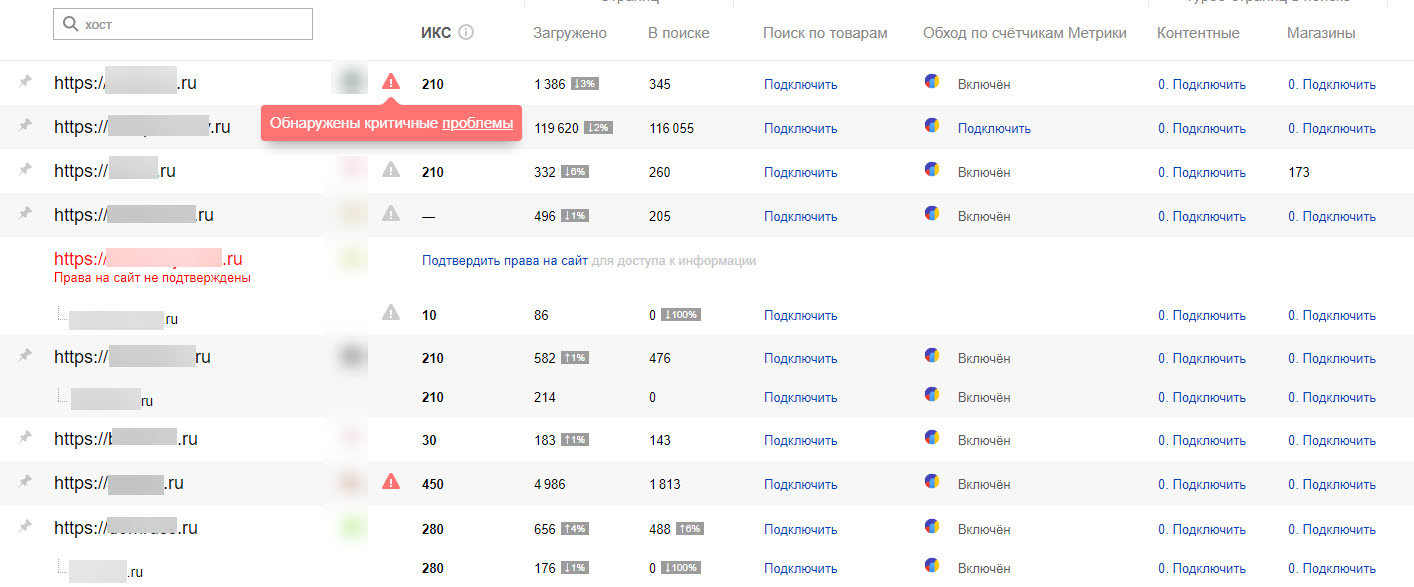
В данной статье рассмотрим самые частые ошибки Вебмастера Яндекса и приведём рекомендации по их устранению.
Содержание:
- Категории проблем
- Фатальные ошибки
- Критичные ошибки
- Возможные ошибки
- Рекомендации
- Вывод
Категории проблем
Ошибки проверяемого сайта указаны в разделе «Диагностика сайта». Существует 4 категории ошибок, которые фиксирует Яндекс и сообщает об этом пользователю:
- Фатальные — отображаются возможные проблемы с подключением сайта к серверу, его корректной настройкой, доступностью для последующего индексирования, соблюдением правил безопасности и общих правил поисковой системы.
- Критичные — выдаются проблемы с настройкой SSL-сертификата (он отвечает за безопасное HTTPS-соединение, важный фактор в SEO-оптимизации), ссылками с 404-ошибкой и скоростью ответа сервера на запрос.
- Возможные — потенциальные проблемы, которые влияют на общее качество сайта для потенциальных пользователей и скорость обхода отдельных страниц сайта – правильная настройка XML-карты, наличие файла robots.txt, разрешение на обход внутренних страниц через статистику из Метрики (настройка параллельного отслеживания данных со счетчика статистики), наличие дублирующихся страниц.
- Рекомендации — общая информация для улучшения представления сайта в поиске.
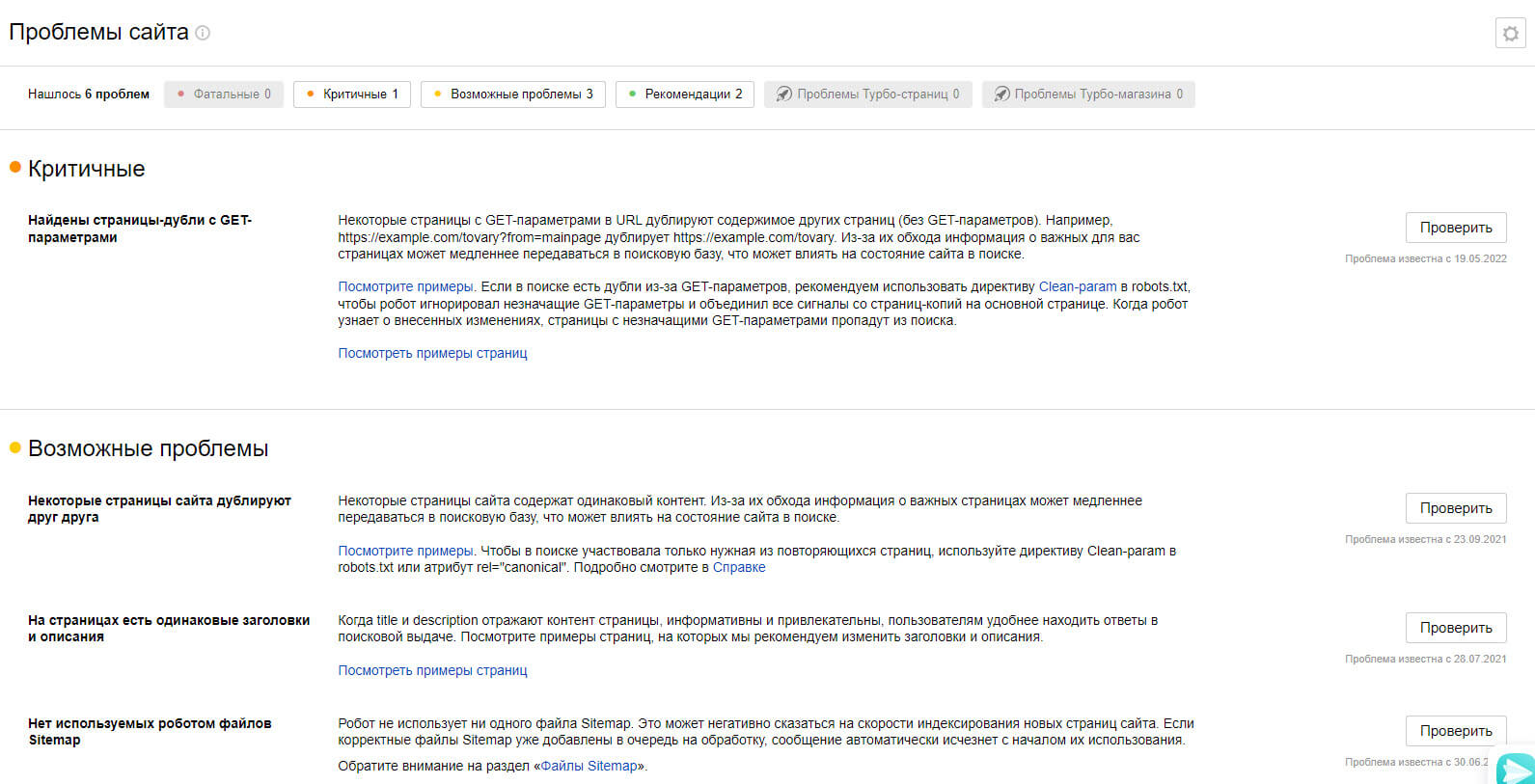
Как правило, все ошибки и рекомендации важно закрывать и исправлять, а при выполнении вовремя уведомлять системы через кнопку «Проверить». Также рекомендуется отправить отредактированные страницы на переобход (раздел «Индексирование», далее – «Переобход страниц»).
Рассмотрим подробнее все варианты и пути для исправления.
Фатальные ошибки
Уведомления о наличии такого рода проблем могут появляться в следующих ситуациях:
«Главная страница возвращает ошибку»

Проблема отображается, если главная страница не выдает корректный ответ сервера — «200 ОК», это можно проверить в разделе «Инструменты» – «Проверка ответа сервера». Причины могут быть разные — страница закрыта от индексации, произошел сбой в настройке сервера, главная страница перенаправлена на другую страницу (для нее настроен редирект).
Для исправления необходимо проверить файл robots.txt на наличие правила «Disallow» для главной страницы или убрать тег noindex в метатеге robots в коде главной страницы.
«Не удалось подключиться к серверу из-за ошибки DNS»

Это означает, что при индексировании поисковый робот не смог получить IP-адрес сервера, на котором расположены файлы сайта. Адрес присваивается хостинг-провайдером и указывается в панели управления DNS-записями. При корректной настройке ответ сервера для ресурса – «200 ОК». В случае неполадки следует обращаться к хостинг-провайдеру.
«Сайт закрыт от индексирования в файле robots.txt»

Зачастую такая ошибка возникает после переноса готового проекта с тестового домена (откуда велась разработка) на основной. В файле robots.txt обычно в таких случаях прописывается правило «Disallow: /», означающая закрытие от индексации абсолютно всех страниц сайта. Чтобы устранить эту ошибку, требуется просто удалить эту строку из файла для всех элементов User-Agent.
«Обнаружены нарушения или проблемы с безопасностью»

В эту категорию фатальных проблем попадают сайты, замеченные за нарушениями, которые противоречат правилам поисковиков, среди таких нарушений могут быть:
- переспамленные SEO-тексты;
- обман Яндекса с целью манипуляции выдачей в топе поиска;
- чрезмерная закупка SEO-ссылок — наличие большого количества внешних ссылок, закупленных в течение недавнего времени;
- дорвеи — наличие сквозного веб-ресурса, который за счет мощного трафика перенаправляет пользователей на продвигаемый сайт;
- майнинг
- малополезный контент;
- фишинг — сбор конфиденциальной информации, логинов, паролей, данных для связи
- «черные» и «серые» методы продвижения, связанные с манипуляцией поведенческими факторами или большим количеством автоматических переходов (накрутка ботами), применяемая не только некоторыми SEO-оптимизаторами, но и недобросовестными конкурентами.
Чтобы узнать точный ответ, что именно исправлять, необходимо перейти в раздел «Безопасность и нарушения» и нажать на кнопку с вопросительным знаком. Далее от SEO-шника требуется внимательно исправить ошибку, чтобы после устранения проблемы в том же разделе нажать кнопку «Я всё исправил». Проблем должна исчезнуть, в противном случае придется ждать минимум 3 месяца.
Критичные ошибки
Рассматриваемые проблемы могут стать причиной понижения позиций по продвигаемым запросам по отдельным страницам или для всего сайта.
«Долгий ответ сервера»

В данном случае страницы долго отвечают на запросы поискового робота. Для проверки скорости прямо в Вебмастере можно использовать инструмент «Проверка ответа сервера». Оптимальное время для корректной работы — не более 3-х секунд. В противном случае необходимо настроить кэширование ресурса, устранить ошибки и добавить ресурс на хостинге, а также сократить число запросов к базе данных.
«Некорректная настройка SSL-сертификата»

Для безопасного соединения ресурса с пользователем с возможностью предоставления информации используется SSL-сертификат, обеспечивающий защищенное HTTPS-соединение. Критическая проблема может появиться в следующих случаях:
- Истек срок действия — требуется продление;
- Сертификат был аннулирован по причине проблем в удостоверяющем центре — заменить на корректный и работающий на всех популярных браузерах;
- Сертификат оформлен на дублирующийся домен — заменить на актуальный адрес и заодно настроить перенаправление;
- Использование самописного SSL — заменить на один из популярных и работающих.
«Найдены страницы-дубли с GET-параметрами»

К проблеме относятся дубли страницы с одинаковым содержимым, но доступные по разным URL-адресам. Это или страницы без перенаправления на правильный адрес или содержащие GET-параметр, связанный с динамической ссылкой для сервера.
Для исправления необходимо добавить правило «Clean-param:» в файл robots.txt или разместить в теге «head» атрибут rel=”canonical” с отображением правильной версии страницы. Проблема «уходит» автоматически через несколько дней.
Возможные ошибки
Самый распространенный вид, к которым относятся небольшие проблемы при SEO-оптимизации.
«Не найден файл robots.txt»

Данный файл нужен для определения правил индексирования для поисковых роботов, что можно включать в выдачу, а что — нельзя. Иногда бывает, что Вебмастер может случайно сообщить об ошибке, даже если файл размещен в корневой системе сайта. В таком случае нужно нажать кнопку «Проверить» и в течение 2-3 дней уведомление удалится.
«Обнаружены ошибки в файле robots.txt»

Необходимо через Вебмастер проверить на наличие ошибок файл robots.txt, который закрывает часть страниц от индексирования. Для исправления требуется еще раз проверить документ на правильную настройку директив.
«Нет используемых роботом файлов Sitemap»

Sitemap.xml представляет собой список всех страниц сайта, который считывает поисковая система, загружая в свою базу новые страницы. Для устранения проблемы нужно создать и загрузить на сервере файл (через специальные сервисы, например SiteAnalyzer, а также стандартный SEO-плагин в CMS), указать в панели Вебмастера ссылку на карту («Индексирование» – «Файлы Sitemap»), а также скопировать путь к файлу и отметить в файле robots.txt.
«Обнаружены ошибки в Sitemap»

В Вебмастере есть компонент «Анализ файлов Sitemap», с помощью которого можно проверить все строки файла на ошибки и устранить их. Вносить изменения рекомендуется, даже несмотря на то, что при наличии проблем поисковая система не блокирует весь файл, а игнорирует незнакомые инструкции.
«Отсутствуют элемент title и метатег description»


Теги title и description необходимы для соответствия ресурса запросу пользователя. С их помощью поисковая систем формирует сниппет — краткое описание сайта в выдаче. Метатеги обязательны к заполнению.
«На страницах имеются одинаковые заголовки и описания»

Метатеги title и description должны быть не только заполнены, но и различимы между собой. Рекомендация исчезнет после изменений и последующей проверки роботом, рекомендуется указать ссылки на измененные страницы в разделе для переобхода.
«Файл favicon недоступен для робота»
![]()
В данном случае иконка не всегда показывается в результатах поиска (в зависимости от браузера). Посмотрите причину: ответ сервера не «200 ОК» — проверьте ссылку, причина может быть в неправильном значении данных в параметре type.
Рекомендации
В этой категории отображаются предложения по улучшению позиций сайта.
«В результатах поиска найдены поддомены»
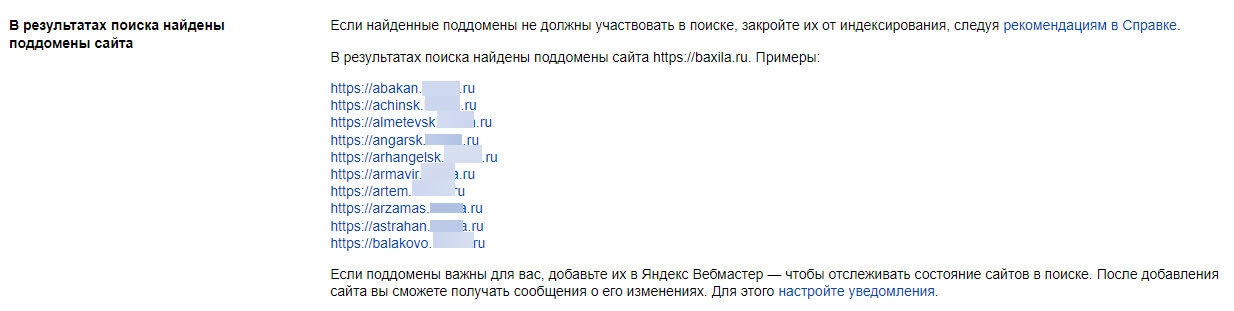
Если в проекте имеются региональные поддомены, их также нужно добавлять в Вебмастер в качестве отдельных ресурсов, а в разделе «Региональность» присвоить геопривязку через карточку компании в Яндекс.Бизнес и добавление ссылки на страницу «Контакты», где указан фактический адрес. Для поддоменов дополнительная верификация не требуется – достаточно просто добавить проект на уже подтвержденный аккаунт для основного зеркала сайта.
«Не задана региональная принадлежность сайта»

В блоке «Региональность» нужно указать регион (город или субъект), чтобы лучше отображать продвигаемый сайт по геозависимым запросам, когда пользователь ищет товар или услугу, не указывая регион в поисковой строке, а находясь в нем.
«В Бизнесе подготовлена карточка организации»

Сервис «Яндекс.Бизнес», с помощью которого можно создавать карточки компании для отображения, например, в картах, может автоматически сформировать профиль на основе контента, особенно это относится к новым сайтам. В данном случае необходимо проверить и подтвердить содержимое карточки.
«Не указаны регионы в Яндекс Бизнесе»

Проблема относится к профилю в «Яндекс.Бизнесе». Необходимо выполнить все условия для правильного отображения карточки:
- данные заполнены на 90% и более (получена специальная «галочка» о том, что владелец компании подтвердил все указанные данные);
- указано главное зеркало сайта;
- с момента создания карточки прошло больше 1 недели.
Если все условия выполнены, рекомендация пропадет из раздела диагностики.
«Файл favicon не найден»
![]()
В качестве рекомендации может выпасть не только отсутствие favicon, но и его правильный формат – с расширением «.svg» или размером от 120х120 пикселей.
«Сайт не оптимизирован для мобильных устройств»

Чтобы увидеть замечания, необходимо перейти в раздел «Инструменты» – «Проверка мобильных страниц» и ознакомиться с рекомендациями от Яндекса, которые мешают корректному отображению мобильной версии сайта. Если все изменения были сделаны или ошибок не обнаружено, можно нажать кнопку «Проверить» для дополнительного анализа со стороны робота.
Вывод
При обнаружении ошибок в Яндекс.Вебмастере особое внимание уделите фатальным и критическим ошибкам – они напрямую влияют на работоспособность сайта и могут обрушить позиции сайта по продвигаемым запросам на несколько страниц вниз. Для устранения ошибок желательно привлекать технического специалиста (программиста или разработчика). Возможные проблемы относятся больше к компетенции SEO-специалистов и требуют чуть больше времени на исправления — все зависит от размера сайта.
К рекомендациям также следует присматриваться, чтобы успешно конкурировать с сайтами в топе поиска и улучшать коммерческие и поведенческие факторы.
